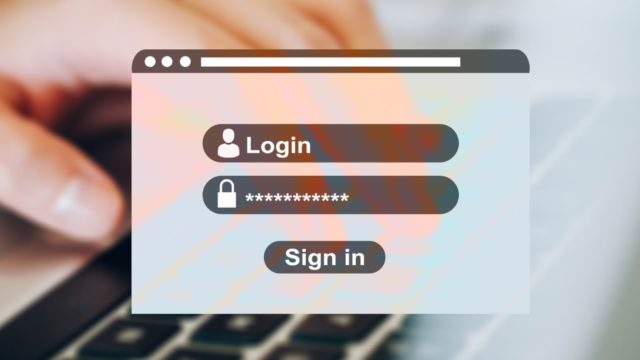どうもこんにちは、てんむすです。
ご存じの方も多いとは思いますが、パソコンでもゲーム用コントローラが使えます。
今回はXBOX360のコントローラも使えるよ、というお話です。
なお、先日はPS4コントローラ(DUALSHOCK4)を使う方法をご紹介しましたので、そちらもご参考にどうぞ。
個人的にはPS4よりXBOX360コントローラの方が、持ちやすいため気に入っています。

パソコンでゲームをする場合、キーボードとマウスでの操作が主流ですが、家庭用ゲーム機に慣れている人にとっては、慣れるまで相当ハードルが高いです。
僕も今でこそキーボードとマウス派ですが、始めたころは思うように操作ができず、ストレスMAXでした(ハゲるかと思った)。
正直なところ、競技(eスポーツ)レベルまでうまくなりたい!という願望があるのならキーボードとマウスが必須ですが、そうでもないなら素直にコントローラでいいと思います。
最近の多くのゲームはコントローラ対応していますから。
XBOX360コントローラの接続方法
有線の場合
XBOX360コントローラをUSBでPCにつなぎます。
以上 (笑)
無線の場合
ケーブルに煩わされることがないので、使い勝手は有線より断然いいですが、そのままではPCにつながりません。
無線がBluetoothではないので、専用のワイヤレスレシーバを用意する必要があります。

今となっては古いため、ワイヤレスレシーバもあまり出回っておらず、値段も3,000円くらいとお高めです(Amazon、ヤフーショッピング等で売っています)。
安く手に入れるのであれば、AliExpressで買うのがおすすめです。
その場合1,500円くらいで買えますが、中国から発送してもらうので届くまでに時間がかかります(1~2週間)。
品質の心配とかもありますので、自己責任でお願いします。
なお初期不良であれば、新しい商品を再送してくれるので問題は無いのですが、またそれが到着するまでに時間がかかるという…。
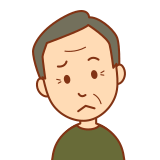
「いやじゃいやじゃ、わしは無線コントローラが使いたいんじゃ~!」
という奇特な方向けかと思ったのですが、よくよく考えてみるとお家にXBOX360コントローラが眠っている場合は、AliExpressでワイヤレスレシーバを買うのもありかもしれませんね。
接続方法は以下の通りです。
1.ワイヤレスレシーバをUSBでPCにつなぐ
2.スタートメニューを右クリックし、「デバイスマネージャー」を選択
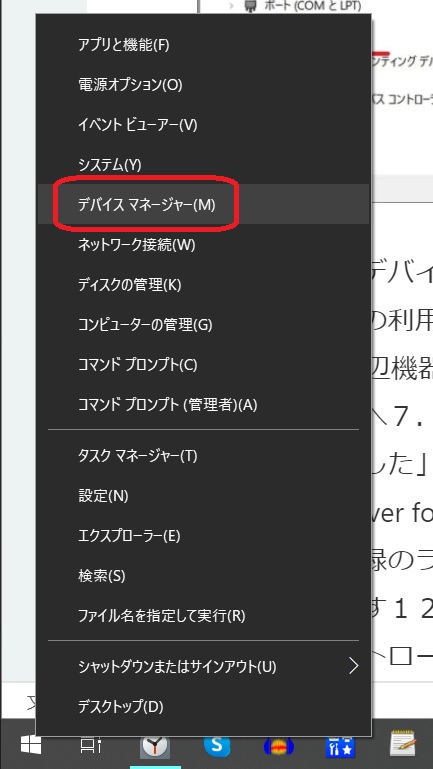
3.「不明なデバイス」が見つかる
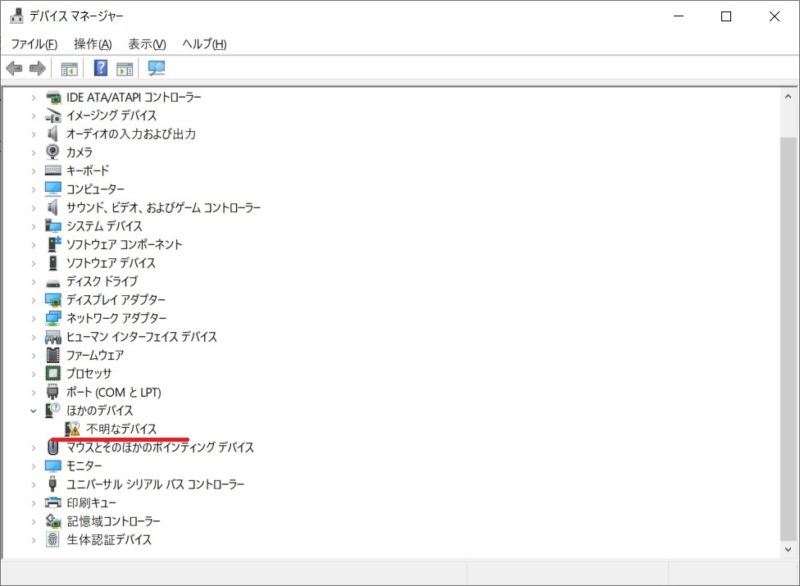
4.「不明なデバイス」を右クリックして、「ドライバーの更新」をクリック
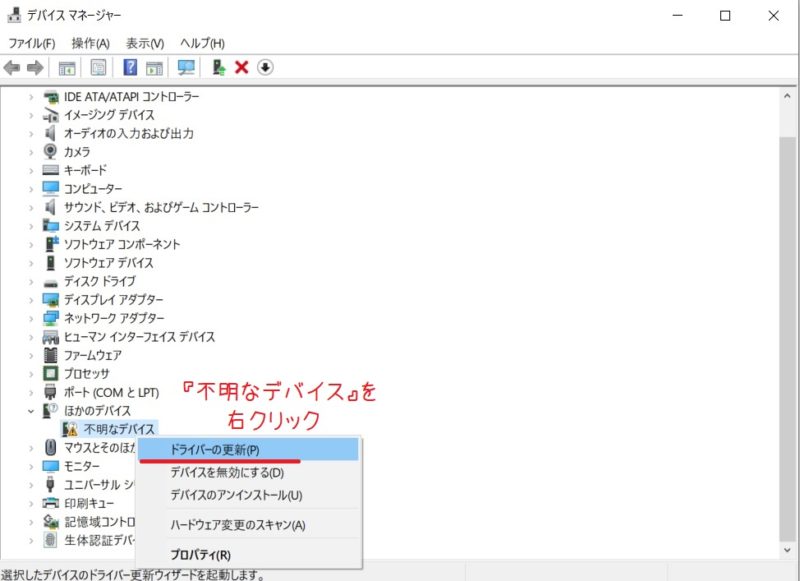
5.「コンピュータを参照してドライバーソフトウェアを検索」をクリック
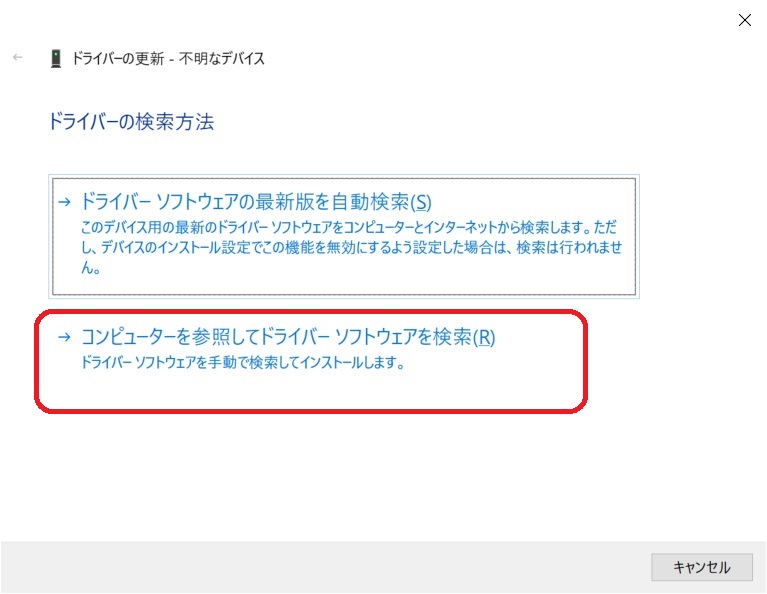
6.「コンピュータ上の利用可能なドライバーの一覧から選択します」を選択して次へをクリック
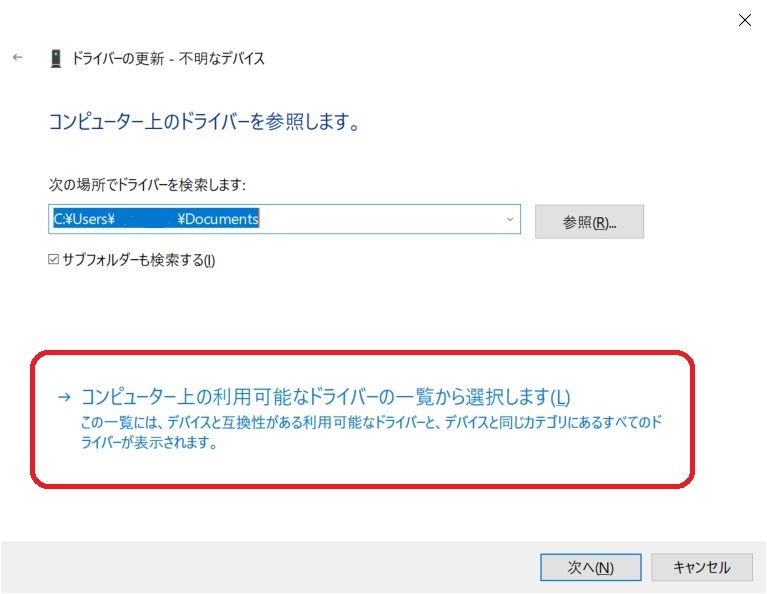
7.「Xbox360 周辺機器」を選択して次へ
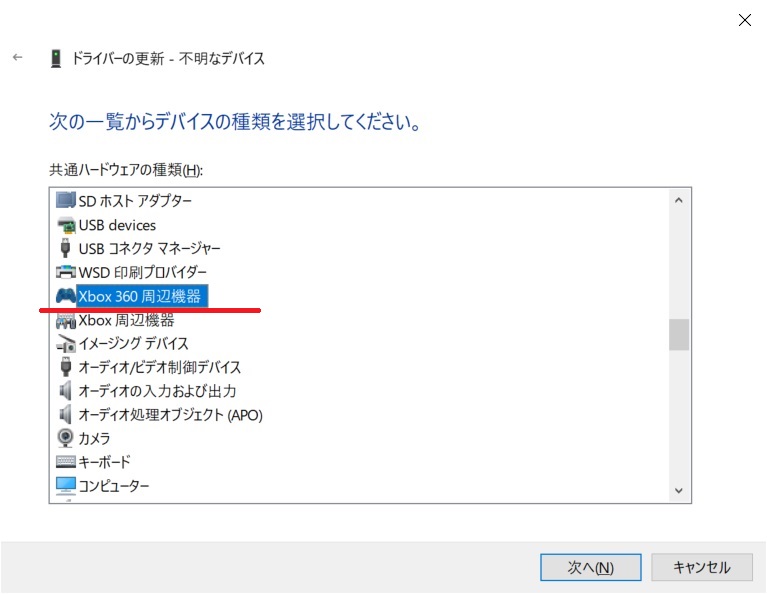
8.「Xbox360 Wireless Receiver for Windows」を選択して次へ
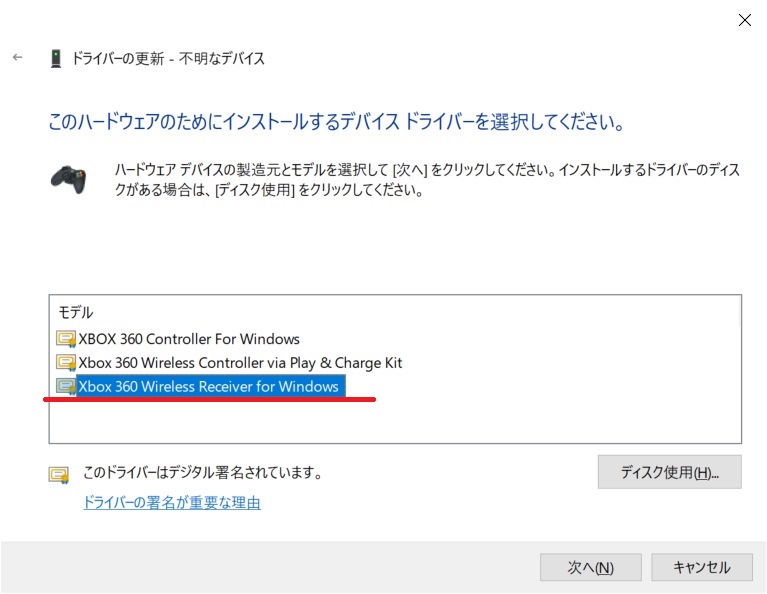
9.「ドライバーの更新警告」は、はいを選択
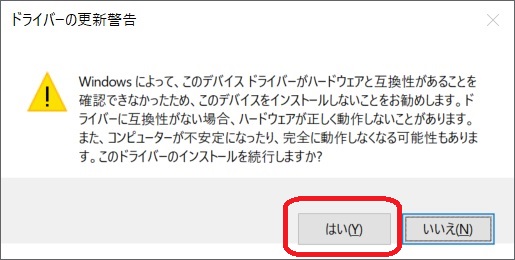
10.「ドライバーが正常に更新されました」と出たら閉じるを選択
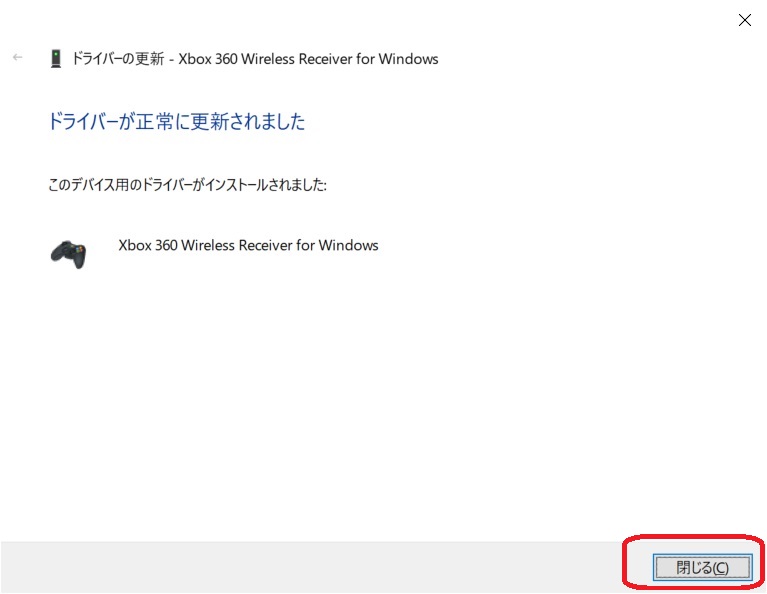
9.デバイスマネージャーでXbox360 Wireless Receiver for Windowsが認識されたことを確認
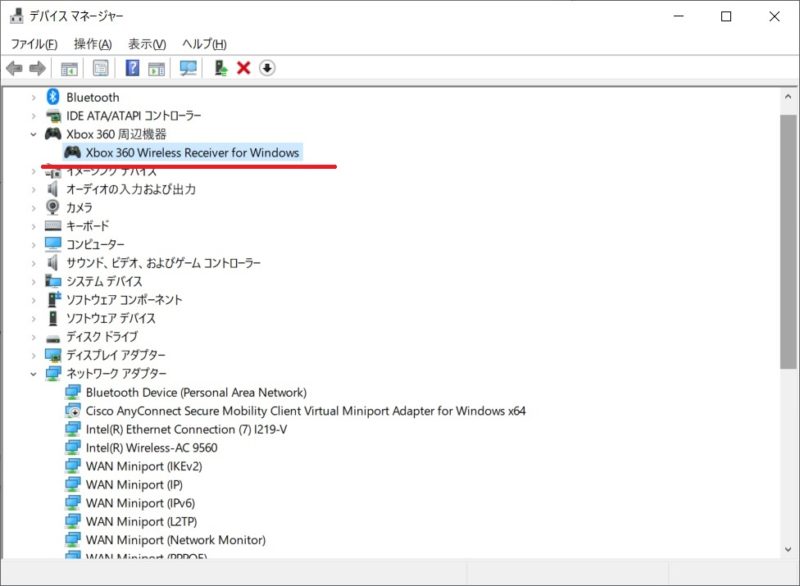
10.ワイヤレスレシーバーのボタンを押す(緑のランプが点滅する)

11.XBOX360コントローラの真ん中のXboxガイドボタンを押す

12.コントローラ上部の無線接続ボタンを長押しする

13.ワイヤレスレシーバとコントローラの接続完了(Xboxガイドボタンの左上が点灯する)

以上
まとめ
1年くらい前までは、XOB360コントローラもワイヤレスレシーバももっと安く買えたんですが、今見ると品薄で高くなっていますね。
新しく買うなら、5,000円出してXOBX oneコントローラを買った方がいいかも。
じゃあまたね。